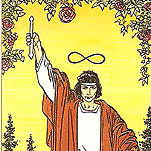<FONT color=#000000><SPAN lang=EN-US style="FONT-SIZE: 20pt; FONT-FAMILY: 굴림; mso-bidi-font-size: 10.0pt; mso-hansi-font-family: 'Times New Roman'">
<P class=MsoNormal style="MARGIN: 0cm 0cm 0pt"><SPAN style="FONT-SIZE: 20pt; FONT-FAMILY: 굴림; mso-bidi-font-size: 10.0pt; mso-hansi-font-family: 'Times New Roman'"><STRONG>공유폴더 관리 하기<SPAN lang=EN-US><?xml:namespace prefix = o ns = "urn:schemas-microsoft-com:office:office" /><o:p></o:p></SPAN></STRONG></SPAN></P>
<P class=MsoNormal style="MARGIN: 0cm 0cm 0pt"><SPAN lang=EN-US style="FONT-FAMILY: 굴림; mso-hansi-font-family: 'Times New Roman'"><FONT size=2><SPAN style="mso-spacerun: yes">&nbsp;</SPAN><o:p></o:p></FONT></SPAN></P>
<P class=MsoNormal style="MARGIN: 0cm 0cm 0pt"><SPAN lang=EN-US style="FONT-FAMILY: 굴림; mso-hansi-font-family: 'Times New Roman'"><o:p><FONT size=2>&nbsp;</FONT></o:p></SPAN></P>
<P class=MsoNormal style="MARGIN: 0cm 0cm 0pt"><SPAN style="FONT-SIZE: 14pt; FONT-FAMILY: 굴림; mso-bidi-font-size: 10.0pt; mso-hansi-font-family: 'Times New Roman'"><STRONG>공유 폴더 만들기<SPAN lang=EN-US><o:p></o:p></SPAN></STRONG></SPAN></P>
<P class=MsoNormal style="MARGIN: 0cm 0cm 0pt"><SPAN lang=EN-US style="FONT-SIZE: 14pt; FONT-FAMILY: 굴림; mso-bidi-font-size: 10.0pt; mso-hansi-font-family: 'Times New Roman'"><o:p><STRONG>&nbsp;</STRONG></o:p></SPAN></P>
<P class=MsoNormal style="MARGIN: 0cm 0cm 0pt"><SPAN><STRONG><SPAN style="mso-spacerun: yes">&nbsp;&nbsp;&nbsp; </SPAN>공유 폴더 만들기<SPAN lang=EN-US><SPAN style="mso-spacerun: yes">&nbsp; </SPAN><o:p></o:p></SPAN></STRONG></SPAN></P>
<P class=MsoNormal style="MARGIN: 0cm 0cm 0pt"><SPAN lang=EN-US style="FONT-FAMILY: 굴림; mso-hansi-font-family: 'Times New Roman'"><FONT size=2><SPAN style="mso-spacerun: yes">&nbsp; </SPAN><o:p></o:p></FONT></SPAN></P>
<P class=MsoNormal style="MARGIN: 0cm 0cm 0pt"><FONT size=2><SPAN lang=EN-US style="FONT-FAMILY: 굴림; mso-hansi-font-family: 'Times New Roman'"><SPAN style="mso-spacerun: yes">&nbsp;&nbsp;&nbsp;&nbsp;&nbsp; </SPAN>1.<SPAN style="mso-spacerun: yes">&nbsp;&nbsp;&nbsp; </SPAN>Administrator</SPAN><SPAN style="FONT-FAMILY: 굴림; mso-hansi-font-family: 'Times New Roman'">로 로그 온 한 후에<SPAN lang=EN-US>, <o:p></o:p></SPAN></SPAN></FONT></P>
<P class=MsoNormal style="MARGIN: 0cm 0cm 0pt"><FONT size=2><SPAN lang=EN-US style="FONT-FAMILY: 굴림; mso-hansi-font-family: 'Times New Roman'"><SPAN style="mso-spacerun: yes">&nbsp;&nbsp;&nbsp;&nbsp;&nbsp; </SPAN>2.<SPAN style="mso-spacerun: yes">&nbsp;&nbsp;&nbsp; </SPAN>'</SPAN><SPAN style="FONT-FAMILY: 굴림; mso-hansi-font-family: 'Times New Roman'">보조프로그램<SPAN lang=EN-US>' </SPAN>의<SPAN lang=EN-US> 'Windows </SPAN>탐색기<SPAN lang=EN-US>' </SPAN>를 클릭 하십시오<SPAN lang=EN-US>. <o:p></o:p></SPAN></SPAN></FONT></P>
<P class=MsoNormal style="MARGIN: 0cm 0cm 0pt"><FONT size=2><SPAN lang=EN-US style="FONT-FAMILY: 굴림; mso-hansi-font-family: 'Times New Roman'"><SPAN style="mso-spacerun: yes">&nbsp;&nbsp;&nbsp;&nbsp;&nbsp; </SPAN>3.<SPAN style="mso-spacerun: yes">&nbsp;&nbsp;&nbsp; </SPAN></SPAN><SPAN style="FONT-FAMILY: 굴림; mso-hansi-font-family: 'Times New Roman'">공유폴더를 만들 드라이브를 더블 클릭 하십시오<SPAN lang=EN-US>. <o:p></o:p></SPAN></SPAN></FONT></P>
<P class=MsoNormal style="MARGIN: 0cm 0cm 0pt"><FONT size=2><SPAN lang=EN-US style="FONT-FAMILY: 굴림; mso-hansi-font-family: 'Times New Roman'"><SPAN style="mso-spacerun: yes">&nbsp;&nbsp;&nbsp;&nbsp;&nbsp; </SPAN>4.<SPAN style="mso-spacerun: yes">&nbsp;&nbsp;&nbsp; </SPAN></SPAN><SPAN style="FONT-FAMILY: 굴림; mso-hansi-font-family: 'Times New Roman'">오른쪽 버튼을 클릭하고<SPAN lang=EN-US> '</SPAN>새로 만들기<SPAN lang=EN-US>' </SPAN>의<SPAN lang=EN-US> '</SPAN>폴더<SPAN lang=EN-US>' </SPAN>를 선택합니다<SPAN lang=EN-US>. <o:p></o:p></SPAN></SPAN></FONT></P>
<P class=MsoNormal style="MARGIN: 0cm 0cm 0pt"><FONT size=2><SPAN lang=EN-US style="FONT-FAMILY: 굴림; mso-hansi-font-family: 'Times New Roman'"><SPAN style="mso-spacerun: yes">&nbsp;&nbsp;&nbsp;&nbsp;&nbsp; </SPAN>5.<SPAN style="mso-spacerun: yes">&nbsp;&nbsp;&nbsp; </SPAN></SPAN><SPAN style="FONT-FAMILY: 굴림; mso-hansi-font-family: 'Times New Roman'">폴더의 이름을 입력한 후 엔터를 누른다<SPAN lang=EN-US>. </SPAN>예<SPAN lang=EN-US>) Folder1 <o:p></o:p></SPAN></SPAN></FONT></P>
<P class=MsoNormal style="MARGIN: 0cm 0cm 0pt"><FONT size=2><SPAN lang=EN-US style="FONT-FAMILY: 굴림; mso-hansi-font-family: 'Times New Roman'"><SPAN style="mso-spacerun: yes">&nbsp;&nbsp;&nbsp;&nbsp;&nbsp; </SPAN>6.<SPAN style="mso-spacerun: yes">&nbsp;&nbsp;&nbsp; </SPAN></SPAN><SPAN style="FONT-FAMILY: 굴림; mso-hansi-font-family: 'Times New Roman'">생성된 폴더를 선택하고 오른쪽 버튼을 클릭한 후<SPAN lang=EN-US> '</SPAN>공유<SPAN lang=EN-US>...' </SPAN>를 클릭 하십시오<SPAN lang=EN-US>. <o:p></o:p></SPAN></SPAN></FONT></P>
<P class=MsoNormal style="MARGIN: 0cm 0cm 0pt"><FONT size=2><SPAN lang=EN-US style="FONT-FAMILY: 굴림; mso-hansi-font-family: 'Times New Roman'"><SPAN style="mso-spacerun: yes">&nbsp;&nbsp;&nbsp;&nbsp;&nbsp; </SPAN>7.<SPAN style="mso-spacerun: yes">&nbsp;&nbsp; </SPAN>'</SPAN><SPAN style="FONT-FAMILY: 굴림; mso-hansi-font-family: 'Times New Roman'">이 폴더를 공유함<SPAN lang=EN-US>' </SPAN>을 선택하고<SPAN lang=EN-US> '</SPAN>공유 이름<SPAN lang=EN-US>(N):' </SPAN>에 네트워크상에서 공유할 이름을 입<SPAN lang=EN-US><o:p></o:p></SPAN></SPAN></FONT></P>
<P class=MsoNormal style="MARGIN: 0cm 0cm 0pt"><FONT size=2><SPAN lang=EN-US style="FONT-FAMILY: 굴림; mso-hansi-font-family: 'Times New Roman'"><SPAN style="mso-spacerun: yes">&nbsp;&nbsp;&nbsp;&nbsp;&nbsp;&nbsp;&nbsp;&nbsp;&nbsp;&nbsp;&nbsp; </SPAN></SPAN><SPAN style="FONT-FAMILY: 굴림; mso-hansi-font-family: 'Times New Roman'">력합니다<SPAN lang=EN-US>. <o:p></o:p></SPAN></SPAN></FONT></P>
<P class=MsoNormal style="MARGIN: 0cm 0cm 0pt"><FONT size=2><SPAN lang=EN-US style="FONT-FAMILY: 굴림; mso-hansi-font-family: 'Times New Roman'"><SPAN style="mso-spacerun: yes">&nbsp;&nbsp;&nbsp;&nbsp;&nbsp; </SPAN>8.<SPAN style="mso-spacerun: yes">&nbsp;&nbsp; </SPAN>'</SPAN><SPAN style="FONT-FAMILY: 굴림; mso-hansi-font-family: 'Times New Roman'">확인<SPAN lang=EN-US>' </SPAN>을 클릭 하십시오<SPAN lang=EN-US>. <o:p></o:p></SPAN></SPAN></FONT></P>
<P class=MsoNormal style="MARGIN: 0cm 0cm 0pt"><FONT size=2><SPAN lang=EN-US style="FONT-FAMILY: 굴림; mso-hansi-font-family: 'Times New Roman'"><SPAN style="mso-spacerun: yes">&nbsp;&nbsp;&nbsp;&nbsp;&nbsp; </SPAN>9.<SPAN style="mso-spacerun: yes">&nbsp;&nbsp;&nbsp; </SPAN></SPAN><SPAN style="FONT-FAMILY: 굴림; mso-hansi-font-family: 'Times New Roman'">공유가 되었는지 확인 하십시오<SPAN lang=EN-US>. </SPAN>공유가 제대로 됐다면 폴더 밑부분에 손으로 떠받<SPAN lang=EN-US><o:p></o:p></SPAN></SPAN></FONT></P>
<P class=MsoNormal style="MARGIN: 0cm 0cm 0pt"><FONT size=2><SPAN lang=EN-US style="FONT-FAMILY: 굴림; mso-hansi-font-family: 'Times New Roman'"><SPAN style="mso-spacerun: yes">&nbsp;&nbsp;&nbsp;&nbsp;&nbsp;&nbsp;&nbsp;&nbsp;&nbsp;&nbsp;&nbsp;&nbsp; </SPAN></SPAN><SPAN style="FONT-FAMILY: 굴림; mso-hansi-font-family: 'Times New Roman'">치는 숏컷이 나타납니다<SPAN lang=EN-US>.<o:p></o:p></SPAN></SPAN></FONT></P>
<P class=MsoNormal style="MARGIN: 0cm 0cm 0pt"><SPAN lang=EN-US style="FONT-FAMILY: 굴림; mso-hansi-font-family: 'Times New Roman'"><FONT size=2><SPAN style="mso-spacerun: yes">&nbsp;</SPAN><o:p></o:p></FONT></SPAN></P>
<P class=MsoNormal style="MARGIN: 0cm 0cm 0pt"><SPAN><STRONG><SPAN style="mso-spacerun: yes">&nbsp;&nbsp;&nbsp; </SPAN>숨겨진 공유 폴더 만들기<SPAN lang=EN-US><SPAN style="mso-spacerun: yes">&nbsp; </SPAN><o:p></o:p></SPAN></STRONG></SPAN></P>
<P class=MsoNormal style="MARGIN: 0cm 0cm 0pt"><SPAN lang=EN-US style="FONT-SIZE: 14pt; FONT-FAMILY: 굴림; mso-bidi-font-size: 10.0pt; mso-hansi-font-family: 'Times New Roman'"><o:p><STRONG>&nbsp;</STRONG></o:p></SPAN></P>
<P class=MsoNormal style="MARGIN: 0cm 0cm 0pt"><FONT size=2><SPAN lang=EN-US style="FONT-FAMILY: 굴림; mso-hansi-font-family: 'Times New Roman'"><SPAN style="mso-spacerun: yes">&nbsp;&nbsp;&nbsp;&nbsp;&nbsp; </SPAN>1.<SPAN style="mso-spacerun: yes">&nbsp;&nbsp;&nbsp; </SPAN>Administrator</SPAN><SPAN style="FONT-FAMILY: 굴림; mso-hansi-font-family: 'Times New Roman'">로 로그 온 한 후에<SPAN lang=EN-US>, <o:p></o:p></SPAN></SPAN></FONT></P>
<P class=MsoNormal style="MARGIN: 0cm 0cm 0pt"><FONT size=2><SPAN lang=EN-US style="FONT-FAMILY: 굴림; mso-hansi-font-family: 'Times New Roman'"><SPAN style="mso-spacerun: yes">&nbsp;&nbsp;&nbsp;&nbsp;&nbsp; </SPAN>2.<SPAN style="mso-spacerun: yes">&nbsp;&nbsp;&nbsp; </SPAN>'</SPAN><SPAN style="FONT-FAMILY: 굴림; mso-hansi-font-family: 'Times New Roman'">보조프로그램<SPAN lang=EN-US>' </SPAN>의<SPAN lang=EN-US> 'Windows </SPAN>탐색기<SPAN lang=EN-US>' </SPAN>를 클릭 하십시오<SPAN lang=EN-US>. <o:p></o:p></SPAN></SPAN></FONT></P>
<P class=MsoNormal style="MARGIN: 0cm 0cm 0pt"><FONT size=2><SPAN lang=EN-US style="FONT-FAMILY: 굴림; mso-hansi-font-family: 'Times New Roman'"><SPAN style="mso-spacerun: yes">&nbsp;&nbsp;&nbsp;&nbsp;&nbsp; </SPAN>3.<SPAN style="mso-spacerun: yes">&nbsp;&nbsp;&nbsp; </SPAN></SPAN><SPAN style="FONT-FAMILY: 굴림; mso-hansi-font-family: 'Times New Roman'">공유폴더를 만들 드라이브를 더블 클릭 하십시오<SPAN lang=EN-US>. <o:p></o:p></SPAN></SPAN></FONT></P>
<P class=MsoNormal style="MARGIN: 0cm 0cm 0pt"><FONT size=2><SPAN lang=EN-US style="FONT-FAMILY: 굴림; mso-hansi-font-family: 'Times New Roman'"><SPAN style="mso-spacerun: yes">&nbsp;&nbsp;&nbsp;&nbsp;&nbsp; </SPAN>4.<SPAN style="mso-spacerun: yes">&nbsp;&nbsp;&nbsp; </SPAN></SPAN><SPAN style="FONT-FAMILY: 굴림; mso-hansi-font-family: 'Times New Roman'">오른쪽 버튼을 클릭하고<SPAN lang=EN-US> '</SPAN>새로 만들기<SPAN lang=EN-US>' </SPAN>의<SPAN lang=EN-US> '</SPAN>폴더<SPAN lang=EN-US>' </SPAN>를 클릭 하십시오<SPAN lang=EN-US>. <o:p></o:p></SPAN></SPAN></FONT></P>
<P class=MsoNormal style="MARGIN: 0cm 0cm 0pt"><FONT size=2><SPAN lang=EN-US style="FONT-FAMILY: 굴림; mso-hansi-font-family: 'Times New Roman'"><SPAN style="mso-spacerun: yes">&nbsp;&nbsp;&nbsp;&nbsp;&nbsp; </SPAN>5.<SPAN style="mso-spacerun: yes">&nbsp;&nbsp;&nbsp; </SPAN></SPAN><SPAN style="FONT-FAMILY: 굴림; mso-hansi-font-family: 'Times New Roman'">폴더의 이름을 입력한 후 엔터를 누릅니다<SPAN lang=EN-US>. </SPAN>예<SPAN lang=EN-US>) hidden <o:p></o:p></SPAN></SPAN></FONT></P>
<P class=MsoNormal style="MARGIN: 0cm 0cm 0pt"><FONT size=2><SPAN lang=EN-US style="FONT-FAMILY: 굴림; mso-hansi-font-family: 'Times New Roman'"><SPAN style="mso-spacerun: yes">&nbsp;&nbsp;&nbsp;&nbsp;&nbsp; </SPAN>6.<SPAN style="mso-spacerun: yes">&nbsp;&nbsp;&nbsp; </SPAN></SPAN><SPAN style="FONT-FAMILY: 굴림; mso-hansi-font-family: 'Times New Roman'">생성된 폴더를 선택하고 오른쪽 버튼을 클릭한 후<SPAN lang=EN-US> '</SPAN>공유<SPAN lang=EN-US>...' </SPAN>을 클릭 하십시오<SPAN lang=EN-US>. <o:p></o:p></SPAN></SPAN></FONT></P>
<P class=MsoNormal style="MARGIN: 0cm 0cm 0pt"><FONT size=2><SPAN lang=EN-US style="FONT-FAMILY: 굴림; mso-hansi-font-family: 'Times New Roman'"><SPAN style="mso-spacerun: yes">&nbsp;&nbsp;&nbsp;&nbsp;&nbsp; </SPAN>7.<SPAN style="mso-spacerun: yes">&nbsp;&nbsp;&nbsp; </SPAN>'</SPAN><SPAN style="FONT-FAMILY: 굴림; mso-hansi-font-family: 'Times New Roman'">이 폴더를 공유함<SPAN lang=EN-US>' </SPAN>을 선택하고<SPAN lang=EN-US> '</SPAN>공유 이름<SPAN lang=EN-US>(N):' </SPAN>에 숨겨질 공유이름을 입력하고<SPAN lang=EN-US>, </SPAN>이<SPAN lang=EN-US><SPAN style="mso-spacerun: yes">&nbsp; </SPAN><SPAN style="mso-spacerun: yes">&nbsp;</SPAN><o:p></o:p></SPAN></SPAN></FONT></P>
<P class=MsoNormal style="MARGIN: 0cm 0cm 0pt"><FONT size=2><SPAN lang=EN-US style="FONT-FAMILY: 굴림; mso-hansi-font-family: 'Times New Roman'"><SPAN style="mso-spacerun: yes">&nbsp;&nbsp;&nbsp;&nbsp;&nbsp;&nbsp;&nbsp;&nbsp;&nbsp;&nbsp;&nbsp;&nbsp; </SPAN></SPAN><SPAN style="FONT-FAMILY: 굴림; mso-hansi-font-family: 'Times New Roman'">름 끝에<SPAN lang=EN-US> '$' </SPAN>를 추가합니다<SPAN lang=EN-US>. </SPAN>예<SPAN lang=EN-US>) hidden$ <o:p></o:p></SPAN></SPAN></FONT></P>
<P class=MsoNormal style="MARGIN: 0cm 0cm 0pt"><FONT size=2><SPAN lang=EN-US style="FONT-FAMILY: 굴림; mso-hansi-font-family: 'Times New Roman'"><SPAN style="mso-spacerun: yes">&nbsp;&nbsp;&nbsp;&nbsp;&nbsp; </SPAN>8.<SPAN style="mso-spacerun: yes">&nbsp;&nbsp;&nbsp; </SPAN>'</SPAN><SPAN style="FONT-FAMILY: 굴림; mso-hansi-font-family: 'Times New Roman'">확인<SPAN lang=EN-US>' </SPAN>을 클릭 하십시오<SPAN lang=EN-US>. <o:p></o:p></SPAN></SPAN></FONT></P>
<P class=MsoNormal style="MARGIN: 0cm 0cm 0pt"><FONT size=2><SPAN lang=EN-US style="FONT-FAMILY: 굴림; mso-hansi-font-family: 'Times New Roman'"><SPAN style="mso-spacerun: yes">&nbsp;&nbsp;&nbsp;&nbsp;&nbsp; </SPAN>9.<SPAN style="mso-spacerun: yes">&nbsp;&nbsp;&nbsp; </SPAN></SPAN><SPAN style="FONT-FAMILY: 굴림; mso-hansi-font-family: 'Times New Roman'">공유가 되었는지 확인 하십시오<SPAN lang=EN-US>. <o:p></o:p></SPAN></SPAN></FONT></P>
<P class=MsoNormal style="MARGIN: 0cm 0cm 0pt"><SPAN lang=EN-US style="FONT-FAMILY: 굴림; mso-hansi-font-family: 'Times New Roman'"><FONT size=2><SPAN style="mso-spacerun: yes">&nbsp;</SPAN><o:p></o:p></FONT></SPAN></P>
<P class=MsoNormal style="MARGIN: 0cm 0cm 0pt"><SPAN lang=EN-US style="FONT-FAMILY: 굴림; mso-hansi-font-family: 'Times New Roman'"><o:p><FONT size=2>&nbsp;</FONT></o:p></SPAN></P>
<P class=MsoNormal style="MARGIN: 0cm 0cm 0pt"><SPAN style="FONT-SIZE: 14pt; FONT-FAMILY: 굴림; mso-bidi-font-size: 10.0pt; mso-hansi-font-family: 'Times New Roman'"><STRONG>공유 폴더에 권한 부여하기<SPAN lang=EN-US><SPAN style="mso-spacerun: yes">&nbsp;&nbsp; </SPAN><o:p></o:p></SPAN></STRONG></SPAN></P>
<P class=MsoNormal style="MARGIN: 0cm 0cm 0pt"><SPAN lang=EN-US style="FONT-SIZE: 14pt; FONT-FAMILY: 굴림; mso-bidi-font-size: 10.0pt; mso-hansi-font-family: 'Times New Roman'"><o:p><STRONG>&nbsp;</STRONG></o:p></SPAN></P>
<P class=MsoNormal style="MARGIN: 0cm 0cm 0pt"><FONT size=2><SPAN lang=EN-US style="FONT-FAMILY: 굴림; mso-hansi-font-family: 'Times New Roman'">1.<SPAN style="mso-spacerun: yes">&nbsp;&nbsp;&nbsp; </SPAN></SPAN><SPAN style="FONT-FAMILY: 굴림; mso-hansi-font-family: 'Times New Roman'">공유 폴더를 선택한 후 오른쪽 버튼을 클릭 하십시오<SPAN lang=EN-US>. <o:p></o:p></SPAN></SPAN></FONT></P>
<P class=MsoNormal style="MARGIN: 0cm 0cm 0pt"><FONT size=2><SPAN lang=EN-US style="FONT-FAMILY: 굴림; mso-hansi-font-family: 'Times New Roman'">2.<SPAN style="mso-spacerun: yes">&nbsp;&nbsp;&nbsp; </SPAN>'</SPAN><SPAN style="FONT-FAMILY: 굴림; mso-hansi-font-family: 'Times New Roman'">공유<SPAN lang=EN-US>...' </SPAN>을 클릭 하십시오<SPAN lang=EN-US>. <o:p></o:p></SPAN></SPAN></FONT></P>
<P class=MsoNormal style="MARGIN: 0cm 0cm 0pt"><FONT size=2><SPAN lang=EN-US style="FONT-FAMILY: 굴림; mso-hansi-font-family: 'Times New Roman'">3.<SPAN style="mso-spacerun: yes">&nbsp;&nbsp;&nbsp; </SPAN>'</SPAN><SPAN style="FONT-FAMILY: 굴림; mso-hansi-font-family: 'Times New Roman'">공유<SPAN lang=EN-US>' </SPAN>탭에서<SPAN lang=EN-US> '</SPAN>사용 권한<SPAN lang=EN-US>' </SPAN>버튼을 클릭 하십시오<SPAN lang=EN-US>. <o:p></o:p></SPAN></SPAN></FONT></P>
<P class=MsoNormal style="MARGIN: 0cm 0cm 0pt"><FONT size=2><SPAN lang=EN-US style="FONT-FAMILY: 굴림; mso-hansi-font-family: 'Times New Roman'">4.<SPAN style="mso-spacerun: yes">&nbsp;&nbsp;&nbsp; </SPAN>'</SPAN><SPAN style="FONT-FAMILY: 굴림; mso-hansi-font-family: 'Times New Roman'">추가<SPAN lang=EN-US>' </SPAN>버튼을 클릭한 후 권한을 부여할 사용자 계정 또는 사용자 그룹계정을 선택합니<SPAN lang=EN-US><o:p></o:p></SPAN></SPAN></FONT></P>
<P class=MsoNormal style="MARGIN: 0cm 0cm 0pt"><FONT size=2><SPAN lang=EN-US style="FONT-FAMILY: 굴림; mso-hansi-font-family: 'Times New Roman'"><SPAN style="mso-spacerun: yes">&nbsp;&nbsp;&nbsp;&nbsp;&nbsp;&nbsp; </SPAN></SPAN><SPAN style="FONT-FAMILY: 굴림; mso-hansi-font-family: 'Times New Roman'">다<SPAN lang=EN-US>. <o:p></o:p></SPAN></SPAN></FONT></P>
<P class=MsoNormal style="MARGIN: 0cm 0cm 0pt"><FONT size=2><SPAN lang=EN-US style="FONT-FAMILY: 굴림; mso-hansi-font-family: 'Times New Roman'">5.<SPAN style="mso-spacerun: yes">&nbsp;&nbsp;&nbsp; </SPAN>'</SPAN><SPAN style="FONT-FAMILY: 굴림; mso-hansi-font-family: 'Times New Roman'">추가<SPAN lang=EN-US>' </SPAN>버튼을 클릭한 후<SPAN lang=EN-US> '</SPAN>확인<SPAN lang=EN-US>' </SPAN>버튼을 클릭 하십시오<SPAN lang=EN-US>. <o:p></o:p></SPAN></SPAN></FONT></P>
<P class=MsoNormal style="MARGIN: 0cm 0cm 0pt"><FONT size=2><SPAN lang=EN-US style="FONT-FAMILY: 굴림; mso-hansi-font-family: 'Times New Roman'">6.<SPAN style="mso-spacerun: yes">&nbsp;&nbsp;&nbsp; </SPAN>'</SPAN><SPAN style="FONT-FAMILY: 굴림; mso-hansi-font-family: 'Times New Roman'">사용권한<SPAN lang=EN-US>:' </SPAN>난에서<SPAN lang=EN-US> '</SPAN>모든 권한<SPAN lang=EN-US>' </SPAN>의<SPAN lang=EN-US> '</SPAN>허용<SPAN lang=EN-US>' </SPAN>난을 체크 합니다<SPAN lang=EN-US>. <o:p></o:p></SPAN></SPAN></FONT></P>
<P class=MsoNormal style="MARGIN: 0cm 0cm 0pt"><FONT size=2><SPAN lang=EN-US style="FONT-FAMILY: 굴림; mso-hansi-font-family: 'Times New Roman'">7.<SPAN style="mso-spacerun: yes">&nbsp;&nbsp;&nbsp; </SPAN>'</SPAN><SPAN style="FONT-FAMILY: 굴림; mso-hansi-font-family: 'Times New Roman'">확인<SPAN lang=EN-US>' </SPAN>버튼을 클릭 하십시오<SPAN lang=EN-US>. <o:p></o:p></SPAN></SPAN></FONT></P>
<P class=MsoNormal style="MARGIN: 0cm 0cm 0pt"><FONT size=2><SPAN lang=EN-US style="FONT-FAMILY: 굴림; mso-hansi-font-family: 'Times New Roman'">8.<SPAN style="mso-spacerun: yes">&nbsp;&nbsp;&nbsp; </SPAN>'</SPAN><SPAN style="FONT-FAMILY: 굴림; mso-hansi-font-family: 'Times New Roman'">확인<SPAN lang=EN-US>' </SPAN>버튼을 클릭 하십시오<SPAN lang=EN-US>. <o:p></o:p></SPAN></SPAN></FONT></P>
<P class=MsoNormal style="MARGIN: 0cm 0cm 0pt"><SPAN lang=EN-US style="FONT-FAMILY: 굴림; mso-hansi-font-family: 'Times New Roman'"><FONT size=2><SPAN style="mso-spacerun: yes">&nbsp;</SPAN><o:p></o:p></FONT></SPAN></P>
<P class=MsoNormal style="MARGIN: 0cm 0cm 0pt"><SPAN lang=EN-US style="FONT-FAMILY: 굴림; mso-hansi-font-family: 'Times New Roman'"><o:p><FONT size=2>&nbsp;</FONT></o:p></SPAN></P>
<P class=MsoNormal style="MARGIN: 0cm 0cm 0pt"><SPAN><STRONG><SPAN style="mso-spacerun: yes">&nbsp;&nbsp;&nbsp; </SPAN>공유 폴더 수정하기<SPAN lang=EN-US><o:p></o:p></SPAN></STRONG></SPAN></P>
<P class=MsoNormal style="MARGIN: 0cm 0cm 0pt"><SPAN lang=EN-US style="FONT-SIZE: 14pt; FONT-FAMILY: 굴림; mso-bidi-font-size: 10.0pt; mso-hansi-font-family: 'Times New Roman'"><o:p><STRONG>&nbsp;</STRONG></o:p></SPAN></P>
<P class=MsoNormal style="MARGIN: 0cm 0cm 0pt"><FONT size=2><SPAN lang=EN-US style="FONT-FAMILY: 굴림; mso-hansi-font-family: 'Times New Roman'"><SPAN style="mso-spacerun: yes">&nbsp;&nbsp;&nbsp;&nbsp;&nbsp; </SPAN>1.<SPAN style="mso-spacerun: yes">&nbsp;&nbsp;&nbsp; </SPAN></SPAN><SPAN style="FONT-FAMILY: 굴림; mso-hansi-font-family: 'Times New Roman'">공유 폴더를 여러 이름으로 공유하기<SPAN lang=EN-US><SPAN style="mso-spacerun: yes">&nbsp; </SPAN><o:p></o:p></SPAN></SPAN></FONT></P>
<P class=MsoNormal style="MARGIN: 0cm 0cm 0pt"><FONT size=2><SPAN lang=EN-US style="FONT-FAMILY: 굴림; mso-hansi-font-family: 'Times New Roman'"><SPAN style="mso-spacerun: yes">&nbsp;&nbsp;&nbsp;&nbsp;&nbsp; </SPAN>2.<SPAN style="mso-spacerun: yes">&nbsp;&nbsp;&nbsp; </SPAN></SPAN><SPAN style="FONT-FAMILY: 굴림; mso-hansi-font-family: 'Times New Roman'">공유 폴더를 선택한 후 오른쪽 버튼을 클릭 하십시오<SPAN lang=EN-US>. <o:p></o:p></SPAN></SPAN></FONT></P>
<P class=MsoNormal style="MARGIN: 0cm 0cm 0pt"><FONT size=2><SPAN lang=EN-US style="FONT-FAMILY: 굴림; mso-hansi-font-family: 'Times New Roman'"><SPAN style="mso-spacerun: yes">&nbsp;&nbsp;&nbsp;&nbsp;&nbsp; </SPAN>3.<SPAN style="mso-spacerun: yes">&nbsp;&nbsp; </SPAN>'</SPAN><SPAN style="FONT-FAMILY: 굴림; mso-hansi-font-family: 'Times New Roman'">공유<SPAN lang=EN-US>...' </SPAN>을 클릭 하십시오<SPAN lang=EN-US>. <o:p></o:p></SPAN></SPAN></FONT></P>
<P class=MsoNormal style="MARGIN: 0cm 0cm 0pt"><FONT size=2><SPAN lang=EN-US style="FONT-FAMILY: 굴림; mso-hansi-font-family: 'Times New Roman'"><SPAN style="mso-spacerun: yes">&nbsp;&nbsp;&nbsp;&nbsp;&nbsp; </SPAN>4.<SPAN style="mso-spacerun: yes">&nbsp;&nbsp;&nbsp; </SPAN></SPAN><SPAN style="FONT-FAMILY: 굴림; mso-hansi-font-family: 'Times New Roman'">공유 탭의<SPAN lang=EN-US> '</SPAN>새 공유<SPAN lang=EN-US>' </SPAN>버튼을 클릭 하십시오<SPAN lang=EN-US>. <o:p></o:p></SPAN></SPAN></FONT></P>
<P class=MsoNormal style="MARGIN: 0cm 0cm 0pt"><FONT size=2><SPAN lang=EN-US style="FONT-FAMILY: 굴림; mso-hansi-font-family: 'Times New Roman'"><SPAN style="mso-spacerun: yes">&nbsp;&nbsp;&nbsp;&nbsp;&nbsp; </SPAN>5.<SPAN style="mso-spacerun: yes">&nbsp;&nbsp;&nbsp; </SPAN>'</SPAN><SPAN style="FONT-FAMILY: 굴림; mso-hansi-font-family: 'Times New Roman'">공유 이름<SPAN lang=EN-US>:' </SPAN>에 새로운 공유이름을 입력합니다<SPAN lang=EN-US>. </SPAN>예<SPAN lang=EN-US>) Folder2 <o:p></o:p></SPAN></SPAN></FONT></P>
<P class=MsoNormal style="MARGIN: 0cm 0cm 0pt"><FONT size=2><SPAN lang=EN-US style="FONT-FAMILY: 굴림; mso-hansi-font-family: 'Times New Roman'"><SPAN style="mso-spacerun: yes">&nbsp;&nbsp;&nbsp;&nbsp;&nbsp; </SPAN>6.<SPAN style="mso-spacerun: yes">&nbsp;&nbsp;&nbsp; </SPAN>'</SPAN><SPAN style="FONT-FAMILY: 굴림; mso-hansi-font-family: 'Times New Roman'">사용 권한<SPAN lang=EN-US>...' </SPAN>버튼을 클릭 하십시오<SPAN lang=EN-US>. <o:p></o:p></SPAN></SPAN></FONT></P>
<P class=MsoNormal style="MARGIN: 0cm 0cm 0pt"><FONT size=2><SPAN lang=EN-US style="FONT-FAMILY: 굴림; mso-hansi-font-family: 'Times New Roman'"><SPAN style="mso-spacerun: yes">&nbsp;&nbsp;&nbsp;&nbsp;&nbsp; </SPAN>7.<SPAN style="mso-spacerun: yes">&nbsp;&nbsp;&nbsp; </SPAN>'</SPAN><SPAN style="FONT-FAMILY: 굴림; mso-hansi-font-family: 'Times New Roman'">추가<SPAN lang=EN-US>' </SPAN>버튼을 클릭한 후 권한을 부여할 사용자 계정 또는 사용자 그룹계정을 선택합<SPAN lang=EN-US><o:p></o:p></SPAN></SPAN></FONT></P>
<P class=MsoNormal style="MARGIN: 0cm 0cm 0pt"><FONT size=2><SPAN lang=EN-US style="FONT-FAMILY: 굴림; mso-hansi-font-family: 'Times New Roman'"><SPAN style="mso-spacerun: yes">&nbsp;&nbsp;&nbsp;&nbsp;&nbsp;&nbsp;&nbsp;&nbsp;&nbsp;&nbsp;&nbsp;&nbsp; </SPAN></SPAN><SPAN style="FONT-FAMILY: 굴림; mso-hansi-font-family: 'Times New Roman'">니다<SPAN lang=EN-US>. <o:p></o:p></SPAN></SPAN></FONT></P>
<P class=MsoNormal style="MARGIN: 0cm 0cm 0pt"><FONT size=2><SPAN lang=EN-US style="FONT-FAMILY: 굴림; mso-hansi-font-family: 'Times New Roman'"><SPAN style="mso-spacerun: yes">&nbsp;&nbsp;&nbsp;&nbsp;&nbsp; </SPAN>8. <SPAN style="mso-spacerun: yes">&nbsp;&nbsp;&nbsp;</SPAN>'</SPAN><SPAN style="FONT-FAMILY: 굴림; mso-hansi-font-family: 'Times New Roman'">추가<SPAN lang=EN-US>' </SPAN>버튼을 클릭한 후<SPAN lang=EN-US> '</SPAN>확인<SPAN lang=EN-US>' </SPAN>버튼을 클릭 하십시오<SPAN lang=EN-US>. <o:p></o:p></SPAN></SPAN></FONT></P>
<P class=MsoNormal style="MARGIN: 0cm 0cm 0pt"><FONT size=2><SPAN lang=EN-US style="FONT-FAMILY: 굴림; mso-hansi-font-family: 'Times New Roman'"><SPAN style="mso-spacerun: yes">&nbsp;&nbsp;&nbsp;&nbsp;&nbsp; </SPAN>9.<SPAN style="mso-spacerun: yes">&nbsp;&nbsp;&nbsp; </SPAN>'</SPAN><SPAN style="FONT-FAMILY: 굴림; mso-hansi-font-family: 'Times New Roman'">사용 권한<SPAN lang=EN-US>:' </SPAN>난에서<SPAN lang=EN-US> '</SPAN>모든 권한<SPAN lang=EN-US>' </SPAN>에<SPAN lang=EN-US> '</SPAN>허용<SPAN lang=EN-US>' </SPAN>난을 체크 합니다<SPAN lang=EN-US>. <o:p></o:p></SPAN></SPAN></FONT></P>
<P class=MsoNormal style="MARGIN: 0cm 0cm 0pt"><FONT size=2><SPAN lang=EN-US style="FONT-FAMILY: 굴림; mso-hansi-font-family: 'Times New Roman'"><SPAN style="mso-spacerun: yes">&nbsp;&nbsp;&nbsp;&nbsp;&nbsp; </SPAN>10.<SPAN style="mso-spacerun: yes">&nbsp; </SPAN>'</SPAN><SPAN style="FONT-FAMILY: 굴림; mso-hansi-font-family: 'Times New Roman'">확인<SPAN lang=EN-US>' </SPAN>버튼을 클릭하여 모든 창을 닫습니다<SPAN lang=EN-US>. <o:p></o:p></SPAN></SPAN></FONT></P>
<P class=MsoNormal style="MARGIN: 0cm 0cm 0pt"><SPAN lang=EN-US style="FONT-FAMILY: 굴림; mso-hansi-font-family: 'Times New Roman'"><o:p><FONT size=2>&nbsp;</FONT></o:p></SPAN></P>
<P class=MsoNormal style="MARGIN: 0cm 0cm 0pt"><STRONG><SPAN><SPAN style="mso-spacerun: yes">&nbsp;&nbsp;&nbsp; </SPAN>폴더 공유 멈추기<SPAN lang=EN-US><SPAN style="mso-spacerun: yes">&nbsp; </SPAN></SPAN></SPAN><SPAN lang=EN-US style="FONT-FAMILY: 굴림; mso-hansi-font-family: 'Times New Roman'"><o:p></o:p></SPAN></STRONG></P>
<P class=MsoNormal style="MARGIN: 0cm 0cm 0pt"><FONT size=2><SPAN lang=EN-US style="FONT-FAMILY: 굴림; mso-hansi-font-family: 'Times New Roman'"><SPAN style="mso-spacerun: yes">&nbsp;&nbsp;&nbsp;&nbsp;&nbsp; </SPAN>1.<SPAN style="mso-spacerun: yes">&nbsp;&nbsp;&nbsp;&nbsp; </SPAN></SPAN><SPAN style="FONT-FAMILY: 굴림; mso-hansi-font-family: 'Times New Roman'">공유 폴더를 선택한 후 오른쪽 버튼을 클릭 하십시오<SPAN lang=EN-US>. <o:p></o:p></SPAN></SPAN></FONT></P>
<P class=MsoNormal style="MARGIN: 0cm 0cm 0pt"><FONT size=2><SPAN lang=EN-US style="FONT-FAMILY: 굴림; mso-hansi-font-family: 'Times New Roman'"><SPAN style="mso-spacerun: yes">&nbsp;&nbsp;&nbsp;&nbsp;&nbsp; </SPAN>2.<SPAN style="mso-spacerun: yes">&nbsp;&nbsp;&nbsp; </SPAN>'</SPAN><SPAN style="FONT-FAMILY: 굴림; mso-hansi-font-family: 'Times New Roman'">공유<SPAN lang=EN-US>...' </SPAN>을 클릭 하십시오<SPAN lang=EN-US>. <o:p></o:p></SPAN></SPAN></FONT></P>
<P class=MsoNormal style="MARGIN: 0cm 0cm 0pt"><FONT size=2><SPAN lang=EN-US style="FONT-FAMILY: 굴림; mso-hansi-font-family: 'Times New Roman'"><SPAN style="mso-spacerun: yes">&nbsp;&nbsp;&nbsp;&nbsp;&nbsp; </SPAN>3.<SPAN style="mso-spacerun: yes">&nbsp;&nbsp;&nbsp; </SPAN></SPAN><SPAN style="FONT-FAMILY: 굴림; mso-hansi-font-family: 'Times New Roman'">공유 탭의<SPAN lang=EN-US> '</SPAN>이 폴더를 공유하지 않음<SPAN lang=EN-US>' </SPAN>을 선택합니다<SPAN lang=EN-US>. <o:p></o:p></SPAN></SPAN></FONT></P>
<P class=MsoNormal style="MARGIN: 0cm 0cm 0pt"><FONT size=2><SPAN lang=EN-US style="FONT-FAMILY: 굴림; mso-hansi-font-family: 'Times New Roman'"><SPAN style="mso-spacerun: yes">&nbsp;&nbsp;&nbsp;&nbsp;&nbsp; </SPAN>4.<SPAN style="mso-spacerun: yes">&nbsp;&nbsp;&nbsp; </SPAN>'</SPAN><SPAN style="FONT-FAMILY: 굴림; mso-hansi-font-family: 'Times New Roman'">확인<SPAN lang=EN-US>' </SPAN>버튼을 클릭 하십시오<SPAN lang=EN-US>. <o:p></o:p></SPAN></SPAN></FONT></P>
<P class=MsoNormal style="MARGIN: 0cm 0cm 0pt"><SPAN lang=EN-US style="FONT-FAMILY: 굴림; mso-hansi-font-family: 'Times New Roman'"><FONT size=2><SPAN style="mso-spacerun: yes">&nbsp;</SPAN><o:p></o:p></FONT></SPAN></P>
<P class=MsoNormal style="MARGIN: 0cm 0cm 0pt"><SPAN lang=EN-US style="FONT-FAMILY: 굴림; mso-hansi-font-family: 'Times New Roman'"><o:p><FONT size=2>&nbsp;</FONT></o:p></SPAN></P>
<P class=MsoNormal style="MARGIN: 0cm 0cm 0pt"><SPAN style="FONT-SIZE: 14pt; FONT-FAMILY: 굴림; mso-bidi-font-size: 10.0pt; mso-hansi-font-family: 'Times New Roman'"><STRONG>공유 폴더에 연결하기<SPAN lang=EN-US><o:p></o:p></SPAN></STRONG></SPAN></P>
<P class=MsoNormal style="MARGIN: 0cm 0cm 0pt"><SPAN lang=EN-US style="FONT-SIZE: 14pt; FONT-FAMILY: 굴림; mso-bidi-font-size: 10.0pt; mso-hansi-font-family: 'Times New Roman'"><o:p><STRONG>&nbsp;</STRONG></o:p></SPAN></P>
<P class=MsoNormal style="MARGIN: 0cm 0cm 0pt"><SPAN><STRONG><SPAN style="mso-spacerun: yes">&nbsp;&nbsp;&nbsp; </SPAN>'네트워크 드라이브 연결<SPAN lang=EN-US>...' </SPAN>마법사로 연결하기<SPAN lang=EN-US><SPAN style="mso-spacerun: yes">&nbsp; </SPAN><o:p></o:p></SPAN></STRONG></SPAN></P>
<P class=MsoNormal style="MARGIN: 0cm 0cm 0pt"><SPAN lang=EN-US style="FONT-FAMILY: 굴림; mso-hansi-font-family: 'Times New Roman'"><o:p><FONT size=2>&nbsp;</FONT></o:p></SPAN></P>
<P class=MsoNormal style="MARGIN: 0cm 0cm 0pt"><FONT size=2><SPAN lang=EN-US style="FONT-FAMILY: 굴림; mso-hansi-font-family: 'Times New Roman'"><SPAN style="mso-spacerun: yes">&nbsp;&nbsp;&nbsp;&nbsp;&nbsp; </SPAN>1.<SPAN style="mso-spacerun: yes">&nbsp;&nbsp;&nbsp; </SPAN>Administrator</SPAN><SPAN style="FONT-FAMILY: 굴림; mso-hansi-font-family: 'Times New Roman'">로 로그 온 한 후에<SPAN lang=EN-US>, <o:p></o:p></SPAN></SPAN></FONT></P>
<P class=MsoNormal style="MARGIN: 0cm 0cm 0pt"><FONT size=2><SPAN lang=EN-US style="FONT-FAMILY: 굴림; mso-hansi-font-family: 'Times New Roman'"><SPAN style="mso-spacerun: yes">&nbsp;&nbsp;&nbsp;&nbsp;&nbsp; </SPAN>2.<SPAN style="mso-spacerun: yes">&nbsp;&nbsp;&nbsp; </SPAN></SPAN><SPAN style="FONT-FAMILY: 굴림; mso-hansi-font-family: 'Times New Roman'">바탕화면의<SPAN lang=EN-US> '</SPAN>네트워크 환경<SPAN lang=EN-US>' </SPAN>을 선택하고 오른쪽 버튼을 클릭한 후<SPAN lang=EN-US> '</SPAN>네트워크 드라이<SPAN lang=EN-US><o:p></o:p></SPAN></SPAN></FONT></P>
<P class=MsoNormal style="MARGIN: 0cm 0cm 0pt"><FONT size=2><SPAN lang=EN-US style="FONT-FAMILY: 굴림; mso-hansi-font-family: 'Times New Roman'"><SPAN style="mso-spacerun: yes">&nbsp;&nbsp;&nbsp;&nbsp;&nbsp;&nbsp;&nbsp;&nbsp;&nbsp;&nbsp;&nbsp; </SPAN></SPAN><SPAN style="FONT-FAMILY: 굴림; mso-hansi-font-family: 'Times New Roman'">브 연결<SPAN lang=EN-US> ...' </SPAN>를 클릭 하십시오<SPAN lang=EN-US>. <o:p></o:p></SPAN></SPAN></FONT></P>
<P class=MsoNormal style="MARGIN: 0cm 0cm 0pt"><FONT size=2><SPAN lang=EN-US style="FONT-FAMILY: 굴림; mso-hansi-font-family: 'Times New Roman'"><SPAN style="mso-spacerun: yes">&nbsp;&nbsp;&nbsp;&nbsp;&nbsp; </SPAN>3.<SPAN style="mso-spacerun: yes">&nbsp;&nbsp;&nbsp; </SPAN>'</SPAN><SPAN style="FONT-FAMILY: 굴림; mso-hansi-font-family: 'Times New Roman'">드라이브<SPAN lang=EN-US>' </SPAN>난에 연결할 드라이브명을 선택한 후<SPAN lang=EN-US> '</SPAN>찾아보기<SPAN lang=EN-US>...' </SPAN>버튼을 클릭 하십시 <SPAN lang=EN-US><o:p></o:p></SPAN></SPAN></FONT></P>
<P class=MsoNormal style="MARGIN: 0cm 0cm 0pt"><FONT size=2><SPAN lang=EN-US style="FONT-FAMILY: 굴림; mso-hansi-font-family: 'Times New Roman'"><SPAN style="mso-spacerun: yes">&nbsp;&nbsp;&nbsp;&nbsp;&nbsp;&nbsp;&nbsp;&nbsp;&nbsp;&nbsp; </SPAN></SPAN><SPAN style="FONT-FAMILY: 굴림; mso-hansi-font-family: 'Times New Roman'">오<SPAN lang=EN-US>. <o:p></o:p></SPAN></SPAN></FONT></P>
<P class=MsoNormal style="MARGIN: 0cm 0cm 0pt"><FONT size=2><SPAN lang=EN-US style="FONT-FAMILY: 굴림; mso-hansi-font-family: 'Times New Roman'"><SPAN style="mso-spacerun: yes">&nbsp;&nbsp;&nbsp;&nbsp;&nbsp; </SPAN>4.<SPAN style="mso-spacerun: yes">&nbsp;&nbsp;&nbsp; </SPAN>Microsoft Windows Network</SPAN><SPAN style="FONT-FAMILY: 굴림; mso-hansi-font-family: 'Times New Roman'">에서 연결하고자 하는 폴더를 탐색한 후 선택하거나<SPAN lang=EN-US>, <o:p></o:p></SPAN></SPAN></FONT></P>
<P class=MsoNormal style="MARGIN: 0cm 0cm 0pt"><FONT size=2><SPAN lang=EN-US style="FONT-FAMILY: 굴림; mso-hansi-font-family: 'Times New Roman'"><SPAN style="mso-spacerun: yes">&nbsp;&nbsp;&nbsp;&nbsp;&nbsp;&nbsp;&nbsp;&nbsp;&nbsp;&nbsp;&nbsp; </SPAN>'</SPAN><SPAN style="FONT-FAMILY: 굴림; mso-hansi-font-family: 'Times New Roman'">네트워크 드라이브 연결<SPAN lang=EN-US>' </SPAN>창의<SPAN lang=EN-US> '</SPAN>폴더<SPAN lang=EN-US>' </SPAN>난에 연결하고자 하는 폴더의<SPAN lang=EN-US> UNC </SPAN>경로명<SPAN lang=EN-US><o:p></o:p></SPAN></SPAN></FONT></P>
<P class=MsoNormal style="MARGIN: 0cm 0cm 0pt"><FONT size=2><SPAN lang=EN-US style="FONT-FAMILY: 굴림; mso-hansi-font-family: 'Times New Roman'"><SPAN style="mso-spacerun: yes">&nbsp;&nbsp;&nbsp;&nbsp;&nbsp;&nbsp;&nbsp;&nbsp;&nbsp;&nbsp;&nbsp;&nbsp; </SPAN>(\\Computer_name\</SPAN><SPAN style="FONT-FAMILY: 굴림; mso-hansi-font-family: 'Times New Roman'">공유<SPAN lang=EN-US>dfolder_name)</SPAN>을 입력합니다<SPAN lang=EN-US>. <o:p></o:p></SPAN></SPAN></FONT></P>
<P class=MsoNormal style="MARGIN: 0cm 0cm 0pt"><FONT size=2><SPAN lang=EN-US style="FONT-FAMILY: 굴림; mso-hansi-font-family: 'Times New Roman'"><SPAN style="mso-spacerun: yes">&nbsp;&nbsp;&nbsp;&nbsp;&nbsp; </SPAN>5.<SPAN style="mso-spacerun: yes">&nbsp;&nbsp;&nbsp; </SPAN>'</SPAN><SPAN style="FONT-FAMILY: 굴림; mso-hansi-font-family: 'Times New Roman'">확인<SPAN lang=EN-US>' </SPAN>버튼을 클릭 하십시오<SPAN lang=EN-US>. <o:p></o:p></SPAN></SPAN></FONT></P>
<P class=MsoNormal style="MARGIN: 0cm 0cm 0pt"><FONT size=2><SPAN lang=EN-US style="FONT-FAMILY: 굴림; mso-hansi-font-family: 'Times New Roman'"><SPAN style="mso-spacerun: yes">&nbsp; </SPAN><SPAN style="mso-spacerun: yes">&nbsp;&nbsp;&nbsp;&nbsp;</SPAN>6.<SPAN style="mso-spacerun: yes">&nbsp;&nbsp;&nbsp; </SPAN>'</SPAN><SPAN style="FONT-FAMILY: 굴림; mso-hansi-font-family: 'Times New Roman'">마침<SPAN lang=EN-US>' </SPAN>버튼을 클릭 하십시오<SPAN lang=EN-US>. <o:p></o:p></SPAN></SPAN></FONT></P>
<P class=MsoNormal style="MARGIN: 0cm 0cm 0pt"><FONT size=2><SPAN lang=EN-US style="FONT-FAMILY: 굴림; mso-hansi-font-family: 'Times New Roman'"><SPAN style="mso-spacerun: yes">&nbsp;&nbsp;&nbsp;&nbsp;&nbsp; </SPAN>7.<SPAN style="mso-spacerun: yes">&nbsp;&nbsp;&nbsp; </SPAN></SPAN><SPAN style="FONT-FAMILY: 굴림; mso-hansi-font-family: 'Times New Roman'">탐색기에서 연결을 확인 하십시오<SPAN lang=EN-US>. <o:p></o:p></SPAN></SPAN></FONT></P>
<P class=MsoNormal style="MARGIN: 0cm 0cm 0pt"><SPAN lang=EN-US style="FONT-FAMILY: 굴림; mso-hansi-font-family: 'Times New Roman'"><o:p><FONT size=2>&nbsp;</FONT></o:p></SPAN></P>
<P class=MsoNormal style="MARGIN: 0cm 0cm 0pt"><SPAN><STRONG><SPAN style="mso-spacerun: yes">&nbsp;&nbsp; </SPAN>Net 명령어를 이용한 공유 폴더 연결하기<SPAN lang=EN-US><SPAN style="mso-spacerun: yes">&nbsp; </SPAN><o:p></o:p></SPAN></STRONG></SPAN></P>
<P class=MsoNormal style="MARGIN: 0cm 0cm 0pt"><SPAN lang=EN-US style="FONT-SIZE: 14pt; FONT-FAMILY: 굴림; mso-bidi-font-size: 10.0pt; mso-hansi-font-family: 'Times New Roman'"><o:p><STRONG>&nbsp;</STRONG></o:p></SPAN></P>
<P class=MsoNormal style="MARGIN: 0cm 0cm 0pt"><FONT size=2><SPAN lang=EN-US style="FONT-FAMILY: 굴림; mso-hansi-font-family: 'Times New Roman'"><SPAN style="mso-spacerun: yes">&nbsp;&nbsp;&nbsp;&nbsp; </SPAN>1.<SPAN style="mso-spacerun: yes">&nbsp;&nbsp;&nbsp; </SPAN>Administrator</SPAN><SPAN style="FONT-FAMILY: 굴림; mso-hansi-font-family: 'Times New Roman'">로 로그 온 한 후에<SPAN lang=EN-US>, <o:p></o:p></SPAN></SPAN></FONT></P>
<P class=MsoNormal style="MARGIN: 0cm 0cm 0pt"><FONT size=2><SPAN lang=EN-US style="FONT-FAMILY: 굴림; mso-hansi-font-family: 'Times New Roman'"><SPAN style="mso-spacerun: yes">&nbsp;&nbsp;&nbsp;&nbsp; </SPAN>2.<SPAN style="mso-spacerun: yes">&nbsp;&nbsp;&nbsp; </SPAN>'</SPAN><SPAN style="FONT-FAMILY: 굴림; mso-hansi-font-family: 'Times New Roman'">시작<SPAN lang=EN-US>' </SPAN>의<SPAN lang=EN-US> '</SPAN>실행<SPAN lang=EN-US>' </SPAN>을 클릭 하십시오<SPAN lang=EN-US>. <o:p></o:p></SPAN></SPAN></FONT></P>
<P class=MsoNormal style="MARGIN: 0cm 0cm 0pt"><FONT size=2><SPAN lang=EN-US style="FONT-FAMILY: 굴림; mso-hansi-font-family: 'Times New Roman'"><SPAN style="mso-spacerun: yes">&nbsp;&nbsp;&nbsp;&nbsp; </SPAN>3.<SPAN style="mso-spacerun: yes">&nbsp;&nbsp;&nbsp; </SPAN>'</SPAN><SPAN style="FONT-FAMILY: 굴림; mso-hansi-font-family: 'Times New Roman'">열기<SPAN lang=EN-US>' </SPAN>난에<SPAN lang=EN-US> 'cmd'</SPAN>라 입력합니다<SPAN lang=EN-US>. <o:p></o:p></SPAN></SPAN></FONT></P>
<P class=MsoNormal style="MARGIN: 0cm 0cm 0pt"><FONT size=2><SPAN lang=EN-US style="FONT-FAMILY: 굴림; mso-hansi-font-family: 'Times New Roman'"><SPAN style="mso-spacerun: yes">&nbsp;&nbsp;&nbsp;&nbsp; </SPAN>4.<SPAN style="mso-spacerun: yes">&nbsp;&nbsp;&nbsp; </SPAN></SPAN><SPAN style="FONT-FAMILY: 굴림; mso-hansi-font-family: 'Times New Roman'">명령어 프롬프트 상에서<SPAN lang=EN-US> 'net use &lt;</SPAN>매핑할 드라이브명<SPAN lang=EN-US>:&gt; \\computer_name<SPAN style="mso-spacerun: yes">&nbsp;&nbsp; </SPAN><o:p></o:p></SPAN></SPAN></FONT></P>
<P class=MsoNormal style="MARGIN: 0cm 0cm 0pt"><FONT size=2><SPAN lang=EN-US style="FONT-FAMILY: 굴림; mso-hansi-font-family: 'Times New Roman'"><SPAN style="mso-spacerun: yes">&nbsp;&nbsp;&nbsp;&nbsp;&nbsp;&nbsp;&nbsp;&nbsp;&nbsp;&nbsp; </SPAN>\sharedfolder_name' </SPAN><SPAN style="FONT-FAMILY: 굴림; mso-hansi-font-family: 'Times New Roman'">을 입력한 후 엔터를 누른다<SPAN lang=EN-US>. <o:p></o:p></SPAN></SPAN></FONT></P>
<P class=MsoNormal style="MARGIN: 0cm 0cm 0pt"><FONT size=2><SPAN lang=EN-US style="FONT-FAMILY: 굴림; mso-hansi-font-family: 'Times New Roman'"><SPAN style="mso-spacerun: yes">&nbsp;&nbsp;&nbsp;&nbsp; </SPAN>5.<SPAN style="mso-spacerun: yes">&nbsp;&nbsp;&nbsp; </SPAN></SPAN><SPAN style="FONT-FAMILY: 굴림; mso-hansi-font-family: 'Times New Roman'">명령이 성공적으로 수행되었다는 메시지를 확인 하십시오<SPAN lang=EN-US>. <o:p></o:p></SPAN></SPAN></FONT></P>
<P class=MsoNormal style="MARGIN: 0cm 0cm 0pt"></SPAN></FONT></P>
<!-- -->
카페 게시글
컴퓨터 상식
공유폴더 관리 하기
올란도
추천 0
조회 484
09.01.28 11:44
댓글 0
다음검색